Mac新手教程:Mac鼠标双击打不开文件和文件夹如何解决?
2023-09-20 342在使用Mac电脑过程中,一些用户遇到了双击鼠标或触控板打不开文件和文件夹的情况,这可能与鼠标的连按速度有关系,下面我们分享如何解决Mac鼠标双击打不开文件和文件夹的问题。
1、打开Mac系统偏好设置,
2、在偏好设置界面,点击“辅助功能”;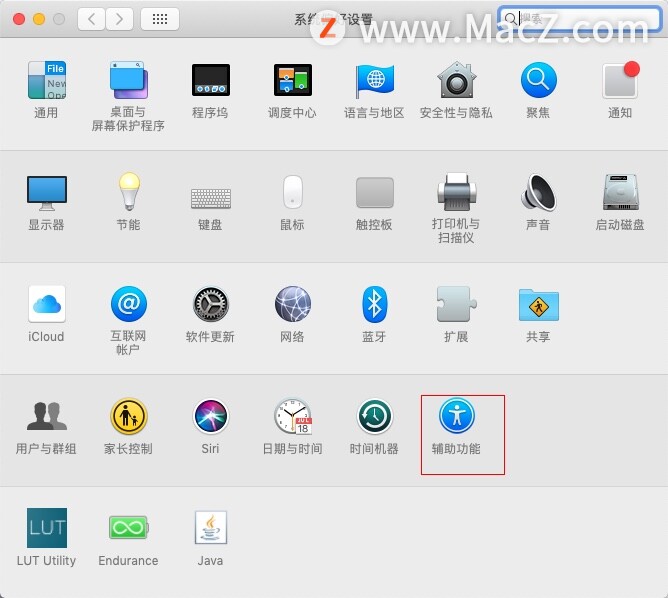 3、在辅助功能设置窗口,单击左边列表中的“鼠标与触控板”
3、在辅助功能设置窗口,单击左边列表中的“鼠标与触控板”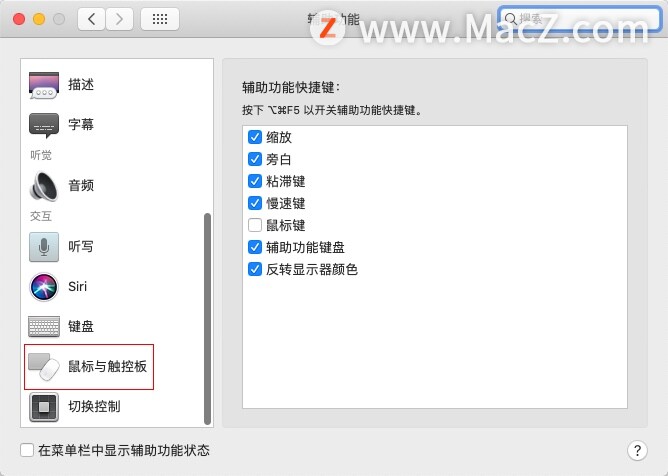 4、然后在右边,将“连按速度”的滑块左右调整,同时测试双击打开文件或文件夹,
4、然后在右边,将“连按速度”的滑块左右调整,同时测试双击打开文件或文件夹,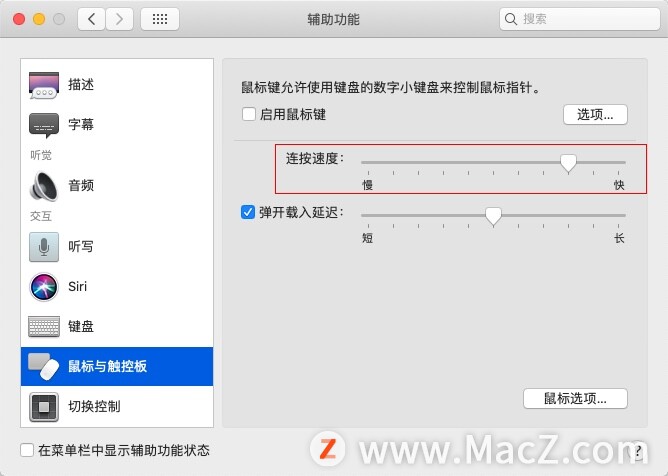 5、调整到满意的速度后,关闭设置界面即可完成。
5、调整到满意的速度后,关闭设置界面即可完成。
以上就是MacZ.com小编给您带来的Mac新手教程:Mac鼠标双击打不开文件和文件夹如何解决,还有哪些关Mac鼠标的操作问题,欢迎来交流。
相关资讯
查看更多-

iPhone屏蔽陌生电话教程
-

iOS 18 如何屏蔽系统更新?iOS 18 屏蔽系统更新教程
-

小红书宝贝教程批量发布与抖音作品批量隐藏技巧
-

uniapp打造多端社交圈活动组局小程序,源码搭建教程来袭!
-

iPhone 卡120帧教程
-

打破安卓iOS壁垒 O+互联上架苹果商店:iP能跟OPPO传文件
-

苹果iOS、macOS升级:支持iPhone和Mac间拖拽文件
-

文件显示巴菲特伯克希尔?哈撒韦二季度减持3.89亿股苹果股票 还有4亿股
-

苹果CEO库克:Apple Intelligence 可能会让我们少刷手机,妙控鼠标设计很关键
-

iPhone主屏幕如何快速访问最近文件 iPhone主屏幕快速访问最近的文件方法
最新资讯
查看更多-

- 苹果 2025 款 iPhone SE 4 机模上手展示:刘海屏 + 后置单摄
- 2025-01-27 131
-

- iPhone 17 Air厚度对比图出炉:有史以来最薄的iPhone
- 2025-01-27 199
-

- 白嫖苹果机会来了:iCloud+免费试用6个月 新用户人人可领
- 2025-01-27 149
-

- 古尔曼称苹果 2025 年 3/4 月发布青春版妙控键盘,提升 iPad Air 生产力
- 2025-01-25 163
-

热门应用
查看更多-

- 快听小说 3.2.4
- 新闻阅读 | 83.4 MB
-

- 360漫画破解版全部免费看 1.0.0
- 漫画 | 222.73 MB
-

- 社团学姐在线观看下拉式漫画免费 1.0.0
- 漫画 | 222.73 MB
-

- 樱花漫画免费漫画在线入口页面 1.0.0
- 漫画 | 222.73 MB
-

- 亲子餐厅免费阅读 1.0.0
- 漫画 | 222.73 MB
-
 下载
下载
湘ICP备19005331号-4copyright?2018-2025
guofenkong.com 版权所有
果粉控是专业苹果设备信息查询平台
提供最新的IOS系统固件下载
相关APP应用及游戏下载,绿色无毒,下载速度快。
联系邮箱:guofenkong@163.com